Specialiųjų simbolių įterpimas į Word 2010
Kartais gali prireikti įterpti neįprastą simbolį į Word 2010 dokumentą. Perskaitykite, kaip lengvai tai padaryti su mūsų patarimais ir simbolių sąrašu.
Galite nieko negalvoti apie savo „Word 2016“ dokumento peržiūrą, kai jūsų regėjimas geras ir galite sumaniai naudotis pele ar klaviatūra. Ne visi taip palaiminti. Norėdami užtikrinti, kad netyčia nesukurtumėte spąstų tiems, kurie galbūt neturi tų pačių sugebėjimų, galite paleisti pritaikymo neįgaliesiems tikrintuvą. Kaip ir dokumentų tikrinimo atveju, ši veikla vyksta vėluojant rašymo ir paskelbimo grafike.
Norėdami patikrinti, ar dokumente nėra pritaikymo neįgaliesiems problemų, laikykitės šių nurodymų:
Išsaugokite savo dokumentą.
Jei rimtai, šis žingsnis turėtų būti pirmasis bet kokios procedūros žingsnis.
Spustelėkite skirtuką Failas.
Pasirodo informacijos ekranas.
Spustelėkite mygtuką Tikrinti, ar nėra problemų, ir pasirinkite Tikrinti prieinamumą.
Prieinamumo tikrinimo sritis, parodyta čia, rodoma dešinėje dokumento lango pusėje. Jame pateikiamos visos dokumento dalys, kurias reikia išspręsti dėl prieinamumo.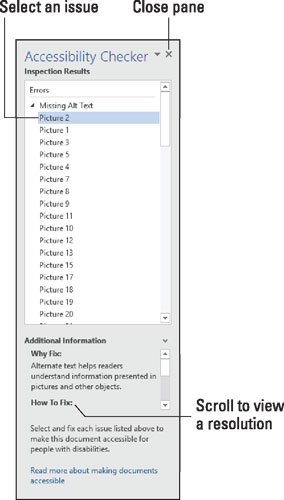
Prieinamumo tikrinimo sritis.
Spustelėkite norėdami pasirinkti atskirą elementą.
„Word“ paryškina elementą jūsų dokumente ir parodo priežastis, kodėl juos reikia spręsti.
Slinkite prie elemento Papildoma informacija, esantį Prieinamumo tikrintuvo srityje, kad peržiūrėtumėte pataisymą.
Paveikslėlyje pasirinkto paveikslėlio problemos atveju elementui trūksta alternatyvaus teksto. Sprendimas yra pridėti tekstinį aprašymą prie vaizdo.
Tęsti dokumento peržiūrą; pakartokite 4 ir 5 veiksmus.
Baigę uždarykite pritaikymo neįgaliesiems tikrintuvo sritį.
Spustelėkite mygtuką X (uždaryti).
Kai kurie elementai, pažymėti dėl pritaikymo neįgaliesiems problemų, yra svarbūs tik dokumentams, kuriuos planuojate skelbti elektroniniu būdu, pvz., el. knyga, tinklaraščio įrašas ar tinklalapis. Pavyzdžiui, rodomas alternatyvaus teksto pasiūlymas nėra svarbus spausdintam dokumentui.
Kartais gali prireikti įterpti neįprastą simbolį į Word 2010 dokumentą. Perskaitykite, kaip lengvai tai padaryti su mūsų patarimais ir simbolių sąrašu.
„Excel 2010“ naudoja septynias logines funkcijas – IR, FALSE, IF, IFERROR, NOT, OR ir TRUE. Sužinokite, kaip naudoti šias funkcijas efektyviai.
Sužinokite, kaip paslėpti ir atskleisti stulpelius bei eilutes programoje „Excel 2016“. Šis patarimas padės sutaupyti laiko ir organizuoti savo darbalapius.
Išsamus vadovas, kaip apskaičiuoti slankiuosius vidurkius „Excel“ programoje, skirtas duomenų analizei ir orų prognozėms.
Sužinokite, kaip efektyviai nukopijuoti formules Excel 2016 programoje naudojant automatinio pildymo funkciją, kad pagreitintumėte darbo eigą.
Galite pabrėžti pasirinktus langelius „Excel 2010“ darbalapyje pakeisdami užpildymo spalvą arba pritaikydami ląstelėms šabloną ar gradiento efektą.
Dirbdami su laiko kortelėmis ir planuodami programą „Excel“, dažnai pravartu lengvai nustatyti bet kokias datas, kurios patenka į savaitgalius. Šiame straipsnyje pateikiami žingsniai, kaip naudoti sąlyginį formatavimą.
Sužinokite, kaip sukurti diagramas „Word“, „Excel“ ir „PowerPoint“ programose „Office 365“. Daugiau informacijos rasite LuckyTemplates.com.
„Excel“ suvestinės lentelės leidžia kurti <strong>pasirinktinius skaičiavimus</strong>, įtraukiant daug pusiau standartinių skaičiavimų. Šiame straipsnyje pateiksiu detalius nurodymus, kaip efektyviai naudoti šią funkciją.
Nesvarbu, ar dievinate, ar nekenčiate Word gebėjimo išjuokti jūsų kalbos gebėjimus, jūs turite galutinį sprendimą. Yra daug nustatymų ir parinkčių, leidžiančių valdyti „Word“ rašybos ir gramatikos tikrinimo įrankius.





